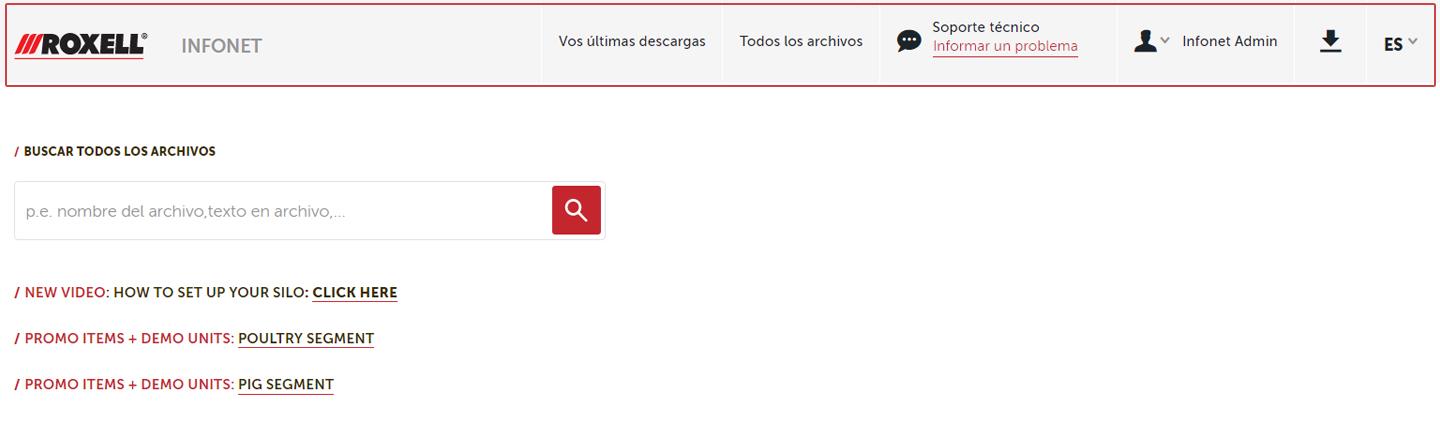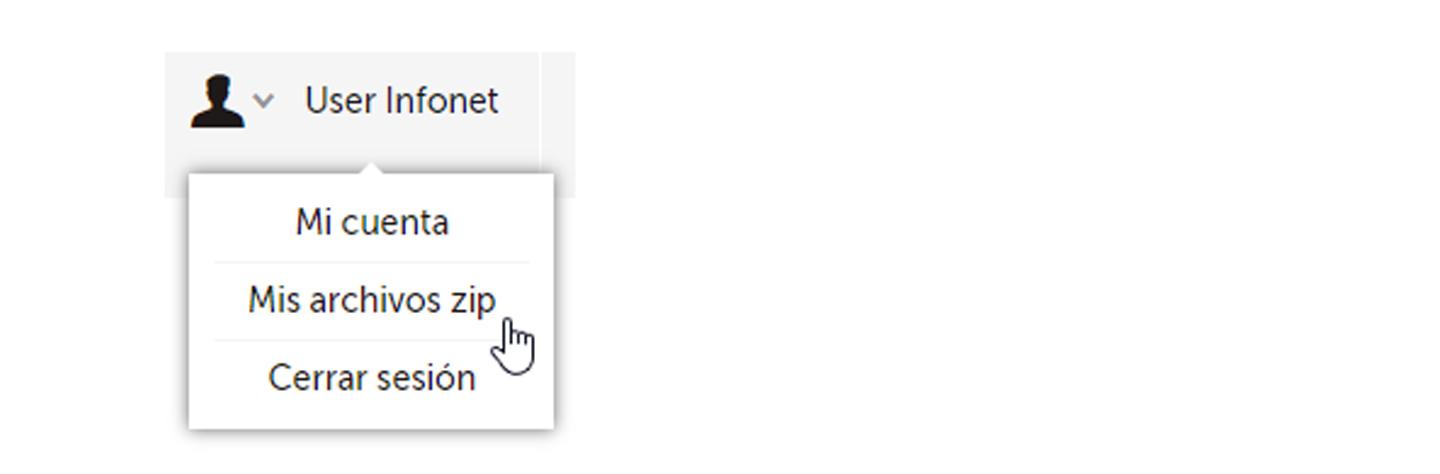Infonet de Roxell
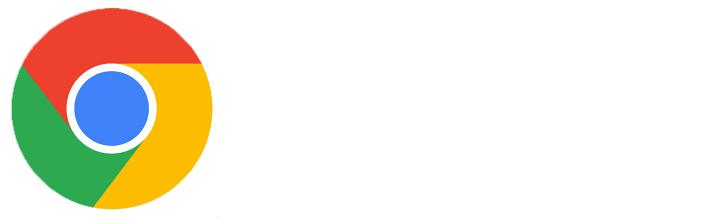
Utilice Google Chrome para obtener descargas más rápidas y la mejor experiencia en Infonet.
Descargas y búsquedas fáciles y usabilidad del usuario mejoradas


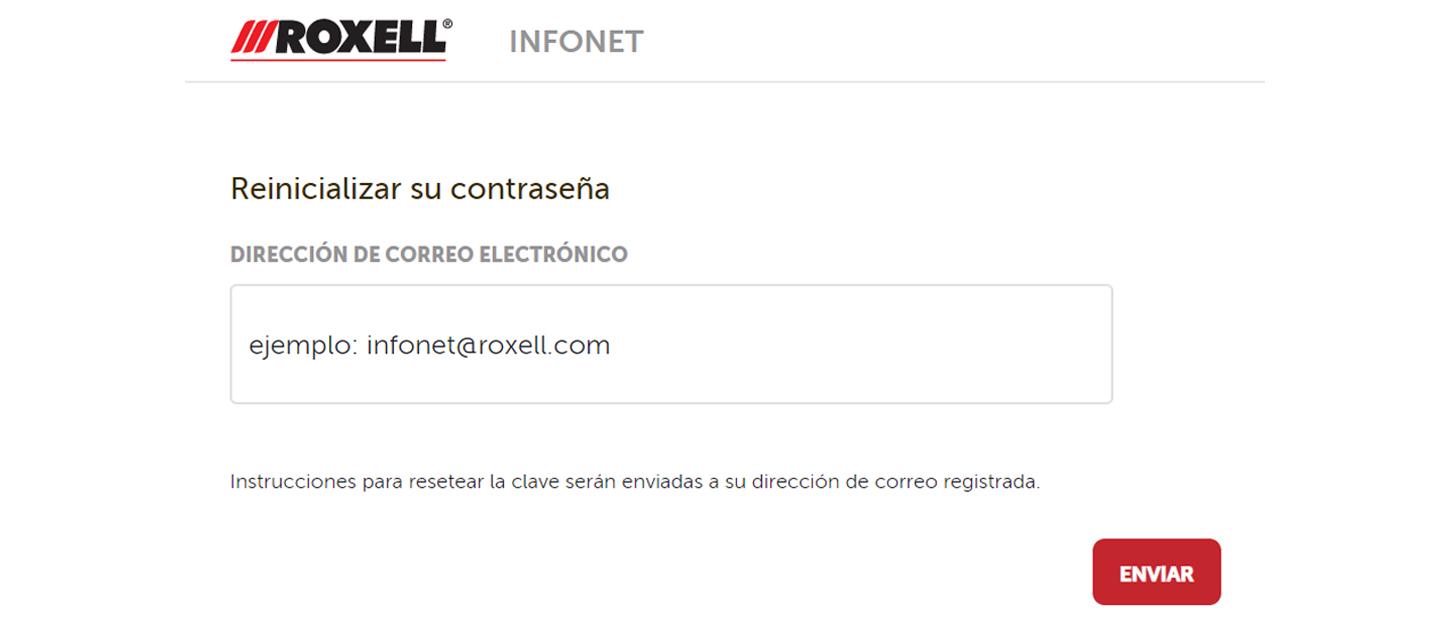
1. ¿Cómo iniciar sesión?
Nombre de usuario: su dirección de correo electrónico
Contraseña: tendrá que crear su propia contraseña
Primera vez que inicia sesión:
- Elija el idioma
- Seleccione reiniciar la contraseña
- Indique su dirección de correo electrónico y haga clic en enviar
- Recibirá un correo electrónico para establecer su nueva contraseña
2. Menú
Tras iniciar sesión en la página de inicio de la infonet de Roxell tiene un menú con varias opciones:
- El logo de Roxell es el botón de inicio
- Vos últimas descargas: un resumen de sus últimas 5 descargas
- Todos los archivos: un resumen de todos los archivos disponibles
- Soporte Técnico: es un formulario de contacto para que pueda informar de un problema
- Información de su cuenta
- El icono de la flecha: le facilita una lista de los archivos que quiere descargar
- ES: puede cambiar su idioma
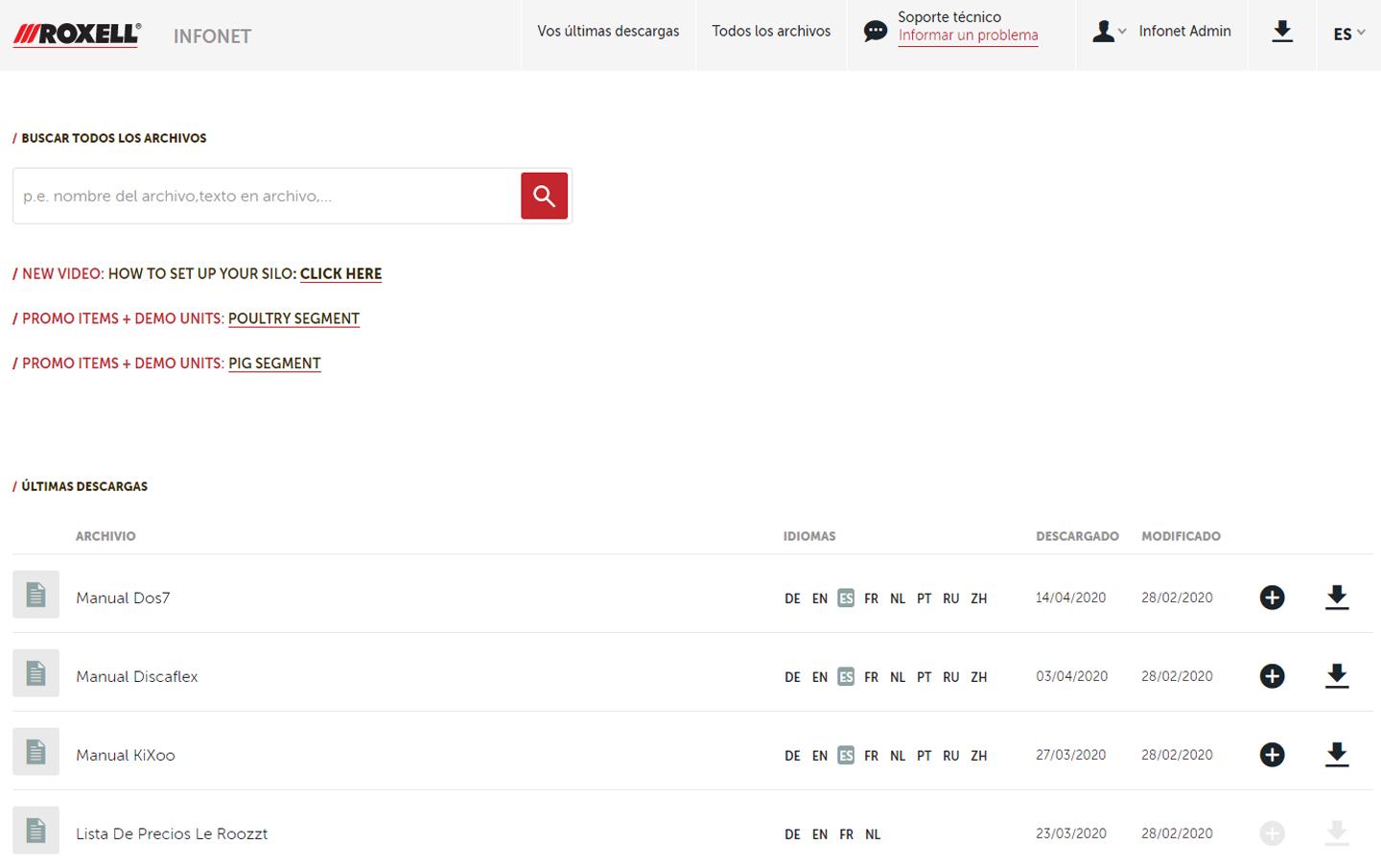
3. Página de inicio de infonet
En la página de inicio hay un resumen de todos los archivos disponibles:
- Barra de búsqueda: busque cualquier tipo de producto o archivo
- Últimas descargas: sus últimos archivos descargados
- Idiomas: los idiomas disponibles
- Modificado: la fecha de la última modificación
- Añadir a mis descargas: añada archivos a su carro de compra
- Descargar: solo para descargar un único archivo específico

4. Soporte técnico
Una forma nueva y más fácil de informar de los problemas:
- Haga clic en informar un problema del menú
- Elija un producto, indique la referencia del artículo y la referencia del pedido si es posible y complete el formulario
- Puede subir archivos o imágenes para documentar su problema
- Haga clic en enviar
Sus solicitudes de soporte enviadas mediante el formulario de la Infonet serán tratados con la máxima prioridad.
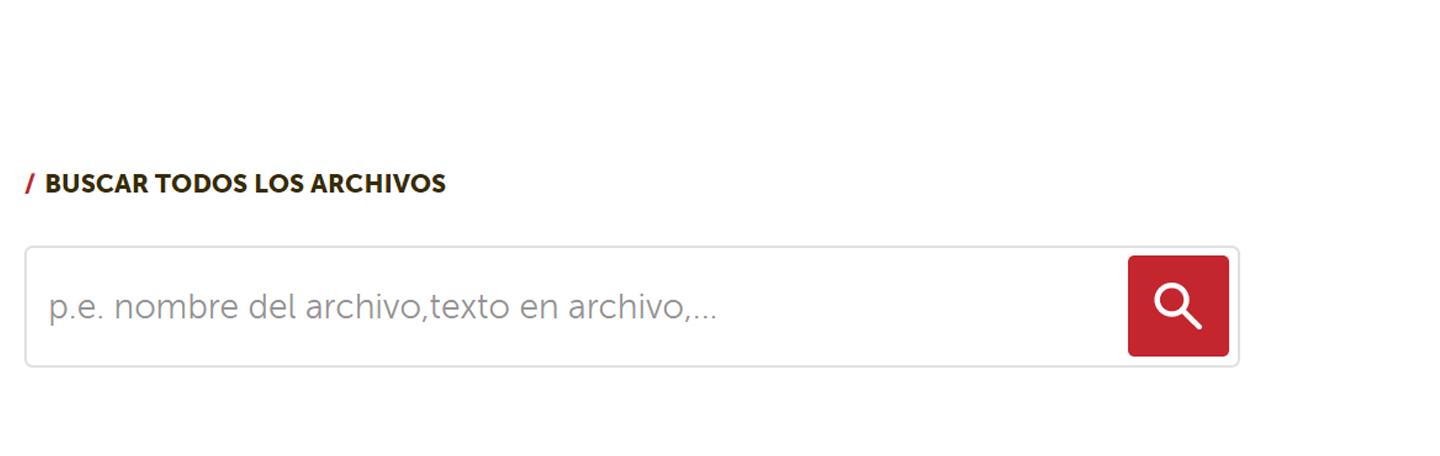
5. Búsqueda sencilla
Encuentre la información que necesita. Use la barra de búsqueda para encontrar el archivo que está buscando.
- Escriba el nombre del producto o archivo que está buscando.
- Use los filtros para elegir el tipo de archivo que quiere (lista de precio, guía de uso y de instalación, ficha del producto, vídeo, etc.)
- Elija el idioma* que quiere descargar (si un idioma no está visible, el archivo no está disponible en ese idioma)
- Haga clic en el icono de la flecha para descargar y guardar el archivo en su ordenador
- El archivo descargado aparecerá en la sección “Últimas descargas” en la página de inicio
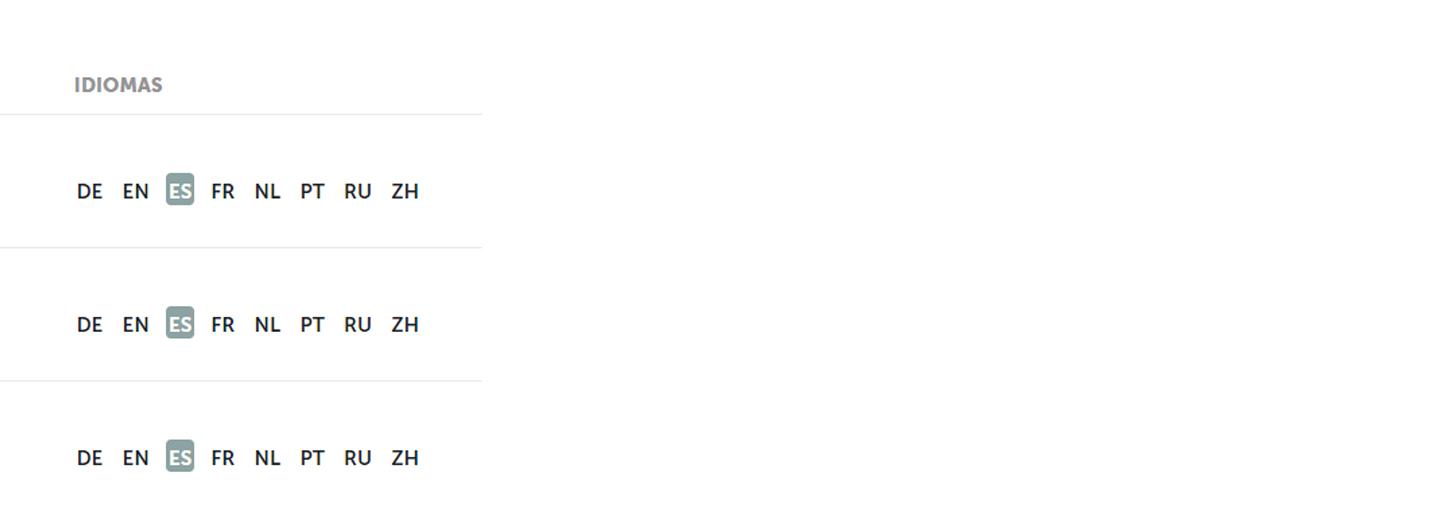
*El idioma de los archivos elegidos se basa en su idioma por defecto.
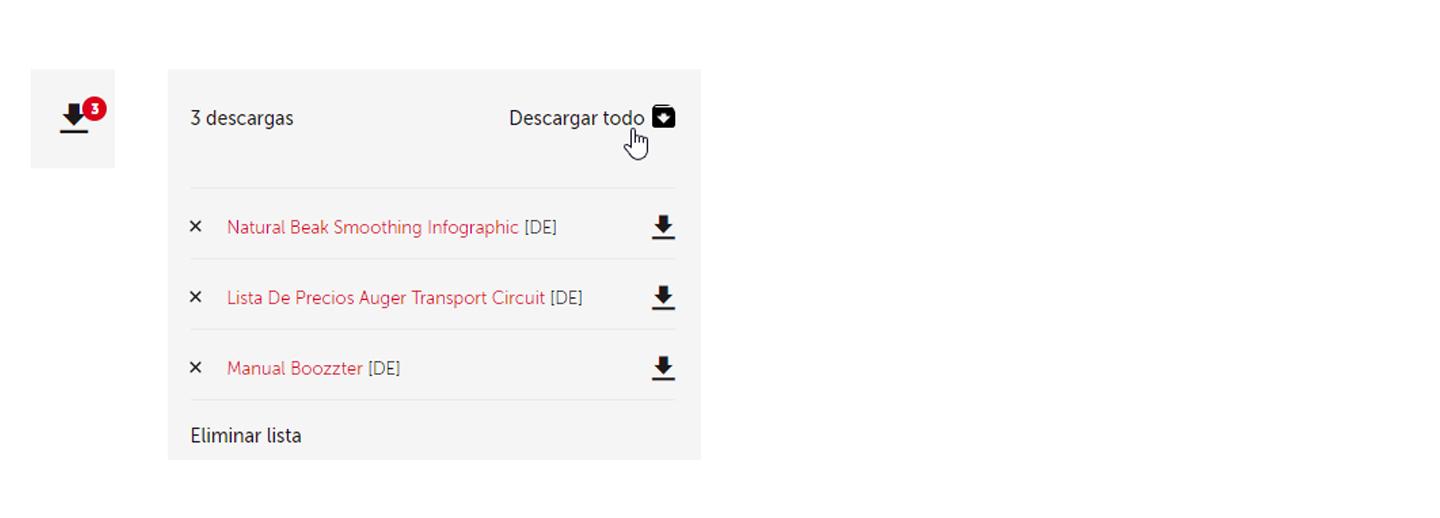
6. Descarga sencilla
- Puede descargar y guardar cada documento de forma individual cuando haga clic en el icono de la flecha junto al archivo.
- Cuando busque documentos múltiples puede agregar archivos al carro de compra.
- Haga clic en el “icono +” para añadir un archivo a su carro de compra. Al lado del icono de la flecha verá cuántos archivos tiene en su carro de compra.
- Haga clic en descargar todo en el carro de compra y recibirá un correo electrónico con un archivo zip cuando su archivo esté disponible para ser descargado.
Mis archivos zip
Si descarga varios archivos recibirá un correo electrónico con un archivo zip para descargar los archivos. Los archivos estarán disponibles durante 72 horas y se almacenarán en mis archivos zip.
Si tiene más preguntas, contacte con infonet@roxell.com